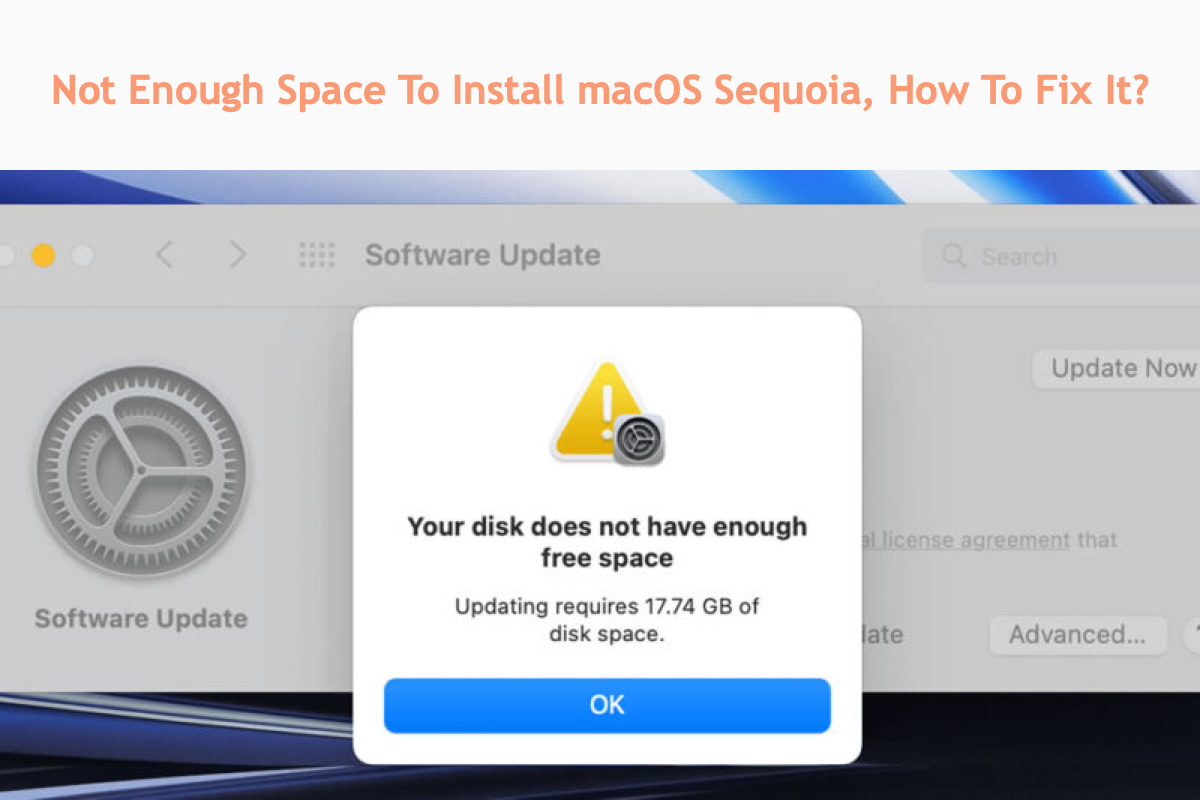この年の WWDC 2024で新しいMacオペレーティングシステムであるmacOS Sequoiaに関する情報がAppleから公開されました。その中には魅力的な機能や機能も含まれています。
多くのユーザーがMac上で新機能をすぐに体験したいと望むのは非常に一般的ですが、"ディスクに十分な空き容量がないというメッセージが表示され、更新には14.7 GBのディスクスペースが必要です"というような macOS Sequoiaアップデートの問題 に遭遇することがあります。これは、クリーンインストールmacOS Sequoiaするための十分なスペースがないことを意味します。
この場合、Mac上の他のユーザーと共有されているストレージを削除してみてください。最新バージョンについては、 MacにmacOS Tahoeをインストールするための十分なスペースがない 方法を読んでみてください。
macOS Sequoiaのインストールを成功させるためには、最初にMac上のmacOS Sequoiaをインストールするスペースが不足しています問題を解決する必要があります。それを解決する方法をお探しですか?心配いりません。この記事では、macOS Sequoiaをダウンロードしてインストールするためにより多くのハードドライブスペースを解放する方法を詳しく説明します!

ここでは、macOS Sequoiaのダウンロードの問題、macOS Sequoiaのインストールの問題、macOS Sequoiaのバッテリーの過熱と消耗など、既知の16のmacOS Sequoia問題を集め、iBoysoftがこれらのmacOS Sequoiaアップデートの問題を修正するための効果的な解決策を提供します。macOS Sequoiaのダウンロードとインストールを成功させるためにiBoysoft DiskGeekerでスペースを解放しましょう。
macOS Sequoiaの成功したインストールのためにより多くの利用可能なスペースを解放する方法:
1. iBoysoft DiskGeekerを使用してMacから大きなジャンクファイルを削除する
2. ネイティブのストレージ管理ツールを使用してさらにスペースを解放する
3. Macコンピューター上でiPhoneやiPadのバックアップを削除します
4. Mac上の重複ファイルを整理して削除します
5. 関連するファイルを含めて、不要なアプリをアンインストールします
6. 外部ドライブを接続してMacのハードドライブストレージをアップグレードします
macOS Sequoiaをインストールするためにどれほどの空き容量が必要ですか?
Apple開発者ウェブサイトによると、macOS Sequoiaパッケージは最大14.7 GBのスペースを取ります。しかし、スムーズなパフォーマンスとより良いユーザーエクスペリエンスのためには、30GBがより推奨されます。
ハードドライブの残りの空き容量を確認するには、Appleメニュー > このMacについて > ストレージに移動します。空き容量が限られていても心配しないでください。macOS Sequoia 15をインストールするための十分なMacintosh HDスペースを開放する方法を見ていきます。
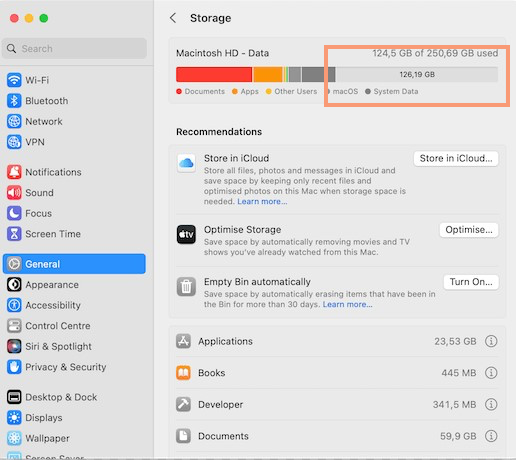
なぜこの投稿を他の人々の助けにならないか共有しないのですか?
macOS Sequoiaをインストールするのに十分なスペースがない場合の修正方法
可能な限り多くのスペースを開放するために、ここですべての有効な解決策をまとめました。最適な解決策を見つけて、より十分なスペースを確保するためにお試しください:
解決策1:iBoysoft DiskGeekerを使用してMacから大きな不要ファイルを削除する
デバイスには、初めて使用した時から多くの大きなファイルやフォルダーが蓄積されています。これらのファイル/フォルダーは異なるディレクトリに散在しており、基本的なファイルクリーニングから逃れてしまいます。ここで、iBoysoft DiskGeekerを使用して究極のファイルクリーニングを行うことができます。
iBoysoft DiskGeekerは優れたファイルスキャンスキルで構成されており、特にデバイスのルートフォルダに隠れていると思われる使われていないジャンクファイルをスキャンできます。見つけたすべてのジャンクファイルをリスト化し、削除するファイルを選択できます。必要な操作は、それをダウンロードしてスペースを解放するタスクを完了させることです:
ステップ1:MacコンピューターにiBoysoft DiskGeekerを無料でダウンロードしてインストールします。このプロセスはソフトウェアが小さなため、すぐ終了します。
ステップ2:コンピューターでiBoysoft DiskGeekerを起動し、特にユーザーデータが保存されているmacOS - Data(またはMacintosh - Data)ボリュームを選択します。

ステップ3:右側のツールバーからジャンククリーンをクリックし、アプリのキャッシュ、ユーザーキャッシュファイル、不要なメール、ユーザーログファイルなどのジャンクファイルをスキャンするのを待ちます。

ステップ4:不要なジャンクファイルをチェックし、クリーンをクリックしてMacから永久に削除します。

完全かつ包括的なファイルのクリーニングには、次の手順を実行できます:
ステップ1:アプリのメインインターフェースで再度macOS - Data(またはMacintosh - Data)ボリュームを選択します。
ステップ2:右側のツールバーでSpace Analyzeをクリックして、Mac上のすべてのファイルのスキャンを開始します。
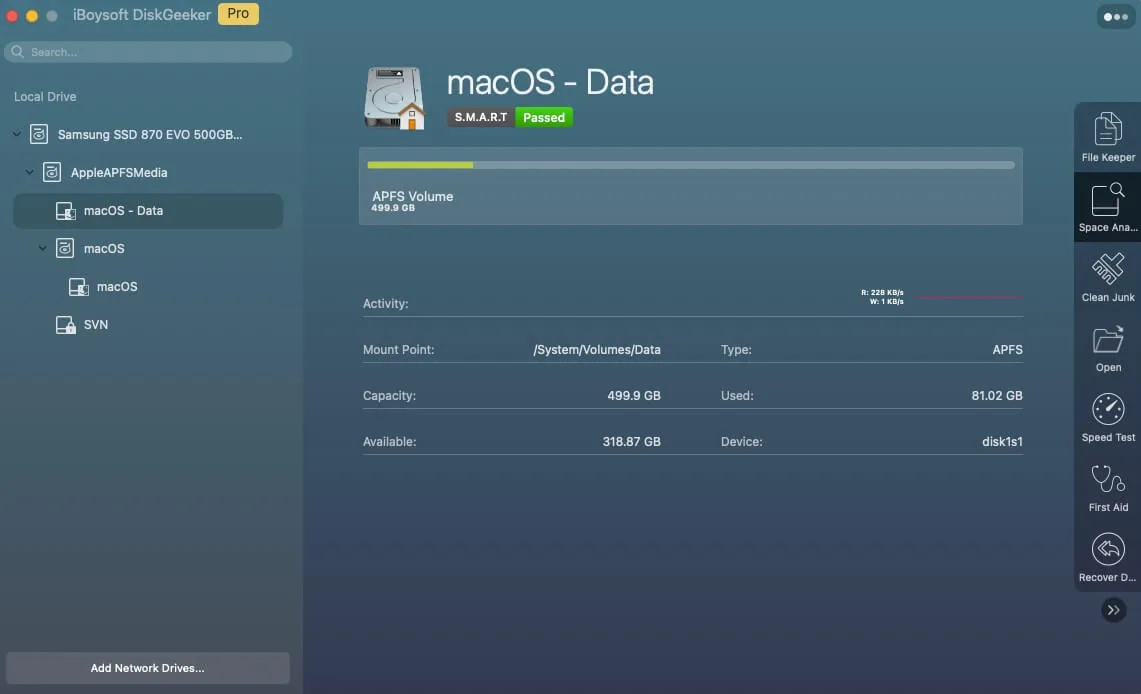
ステップ3:カテゴリにリストされ、サイズでラベル付けされたファイルを表示し、不要な大きなファイルを選択し、削除するために削除をクリックします。

解決法2:ネイティブストレージ管理ツールキットを使用してさらにスペースを解放する
Macには、不要なファイルやフォルダを手動で削除できるネイティブストレージ管理ツールキットが組み込まれていますが、より多くの時間と労力が必要です。この修正を選択する場合は、次の手順に従ってください:
- Appleメニュー > このMacについて > ストレージ > 管理。
- Macintosh HDスペースを解放するための4つのオプションがあるRecommendationsタブを選択します。
- iCloudに保存:すべてのファイルやフォルダをiCloudに保存するには、これをクリックできます。
- 最適化:Apple TVの映画や観たTV番組を削除し、ストレージスペースが必要なときにこのMacに最新のメール添付ファイルのみを保持します。
- 自動的にゴミ箱を空にする:ゴミ箱に入ってから30日以上経過したアイテムを自動的に消去してスペースを節約できます。
- 整理:このMacに保存されているドキュメントやその他のコンテンツを整理し、不要なものを削除できます。
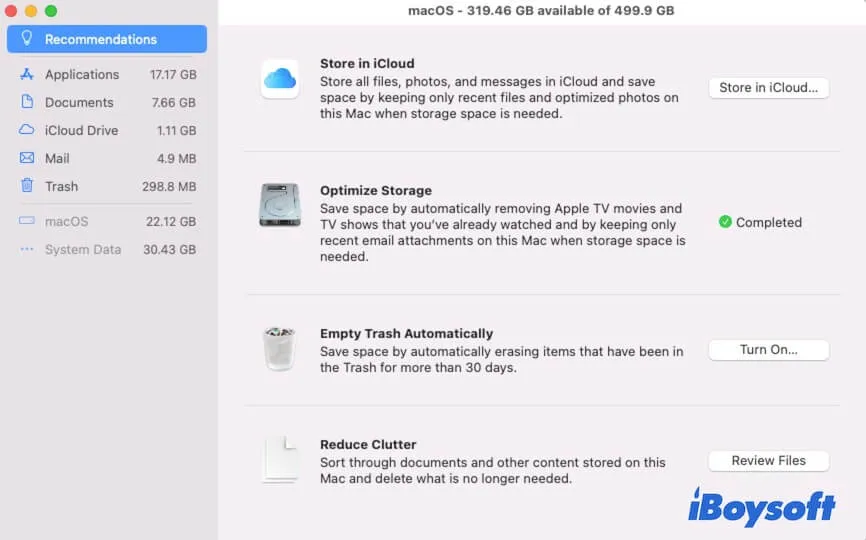
macOS Sequoiaのインストールに十分なスペースをクリーニングするために以上のオプションがうまくいかない場合は、左サイドバーの各タブを訪問し、削除する不要なファイル、フォルダ、またはアプリを選択してください。
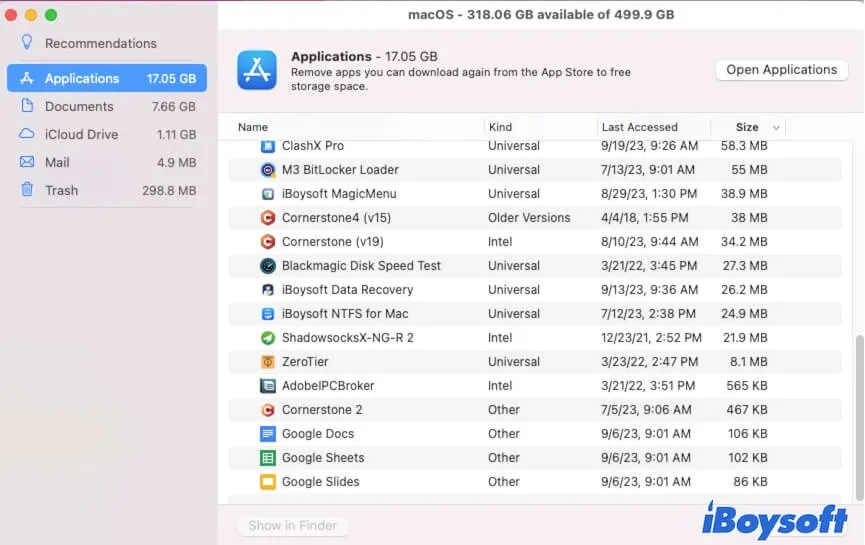
解決法3:MacコンピューターのiPhoneやiPadのバックアップを削除する
iPhoneやiPadをMacにバックアップする機能を有効にしている場合、iPhoneやiPadのファイルがMacのハードドライブの容量を圧迫していることは間違いありません。macOS Sequoiaをインストールするために十分な利用可能なスペースを確保するためには、Mac上のiPhone/iPadのバックアップを削除することがおすすめです。以下はその方法です:
- iPhoneまたはiPadをMacに接続します。
- Finderを開きます。
- サイドバーからLocationsの下のiPhoneまたはiPadを選択します。
- Backupsセクションを見つけてManage Backupsをクリックします。
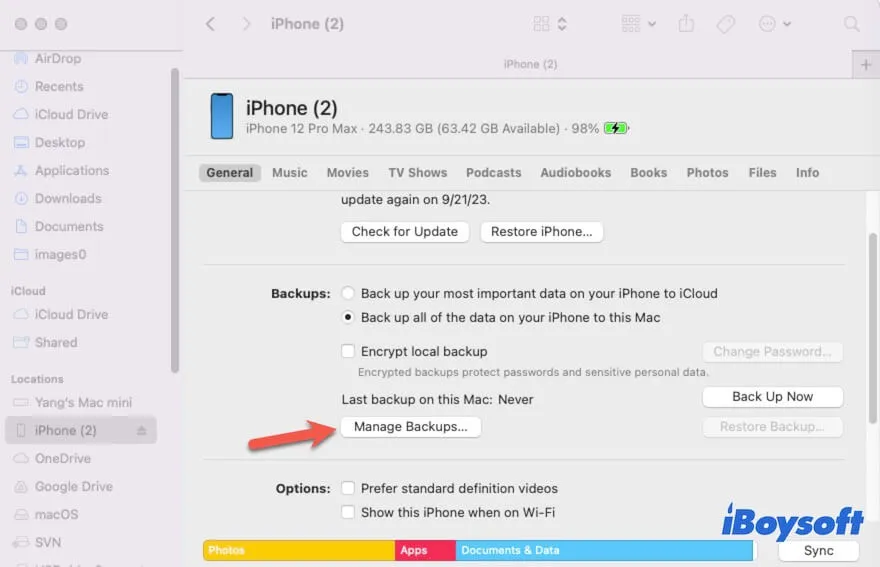
- 古いバックアップまたはすべてのバックアップを選択し、Deleteをクリックします。
解決策4:Mac上の重複ファイルを整理して削除する
おそらくMacコンピュータには、写真、Wordファイル、Excelファイル、プレゼンテーションファイルなどの重複ファイルがたくさん隠れていることに気付いたかもしれません。これらは単一のファイルよりも2倍のスペースを占有しています。
iBoysoft MagicMenuを利用してMac上の重複ファイルを整理し、より有用なスペースを確保することができます。このツールはMac上のすべての重複ファイルをスキャンし、見やすいテーブルにリストアップしてくれます。削除するファイルを選択するのは数クリックで可能です!
重複ファイル機能はターゲットフォルダ内の重複ファイルを素早く見つけるのに役立ち、類似の写真ツールは指定されたフォルダ内の重複写真を検索します。重複ファイルを見つけたら、削除ボタンをクリックするだけで数秒ですべてを消去できます。
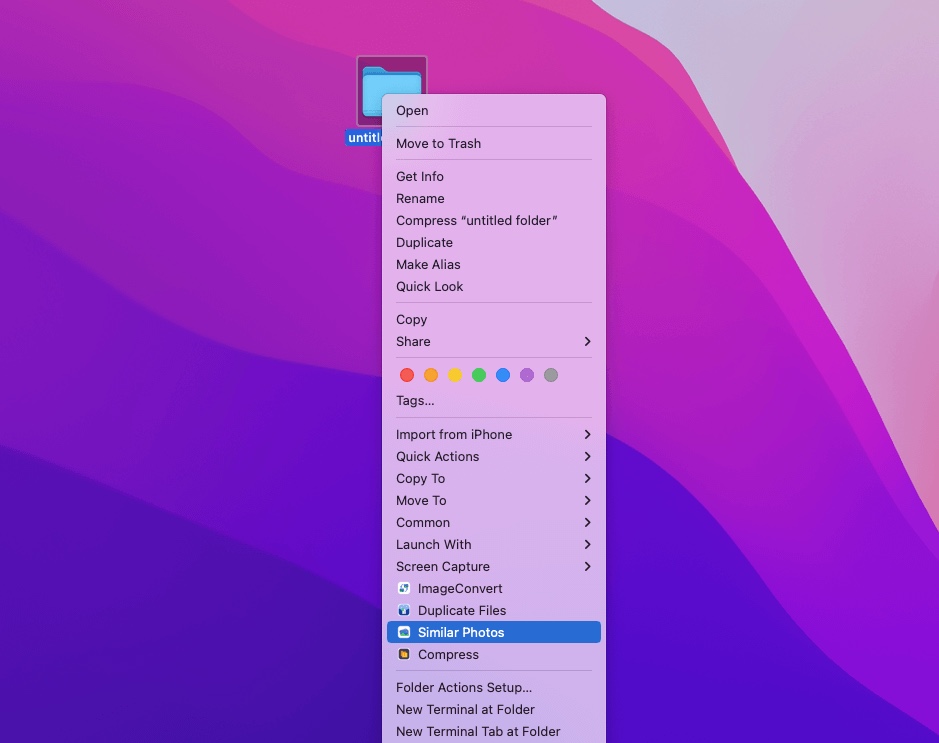
解決策5:不要なアプリとそれに関連するファイルをアンインストールする
ハードドライブスペースを占有する多くの不要なアプリとそれに関連するファイルがあると、macOS 15をインストールする十分なスペースがないという問題が発生します。
macOS Sequoia 15を成功裏にインストールするためには、これらの不要なアプリをアンインストールすることがおすすめされています。各アプリにはそれに関連するキャッシュ、設定、ルートファイル、不要ファイル、関連する拡張機能やプログラムなどがあり、完全にアンインストールするには時間と多くの労力が必要です。
アプリとそのファイルを完全にアンインストールしない場合、トラブルを引き起こすインストールヘルパーやパッケージがドライブに残り、次回のインストールを待っています。
iBoysoft MagicMenuがここにやってきて助けてくれます。Macのハードドライブ上の不要なアプリに関連するすべてのファイルをビット単位およびセクタ単位でスキャンし、それらを1つずつリストアップして、アプリのアンインストールと一緒に削除するために表示します。
Macコンピューターにダウンロードしてください>Finderを開く>Applicationsを選択>削除したいアプリを探す>右クリックしてアンインストールを選択>iBoysoft MagicMenuがすべてのアプリ関連ファイルをスキャンするのを待つ>削除したいファイルを選択>アンインストールをクリック
この画像ではZeroTierを例に挙げます:
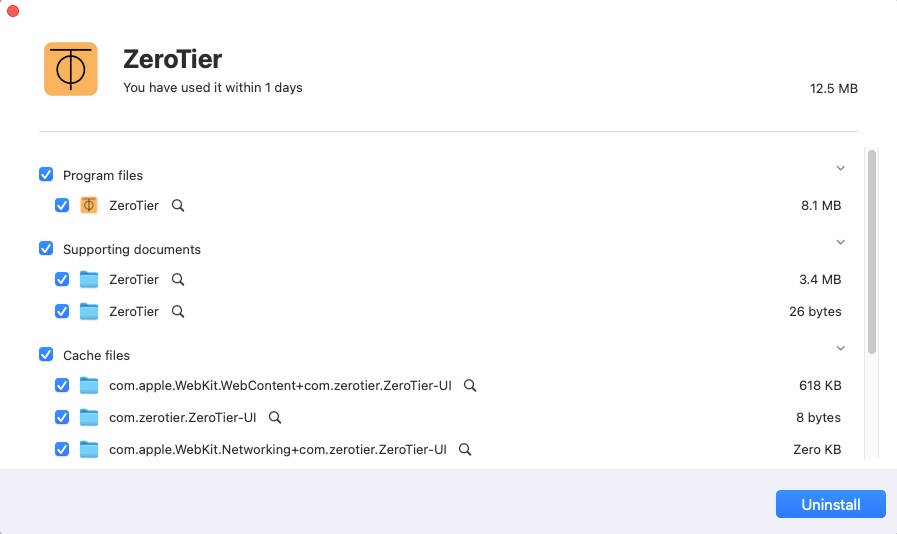
解決策6:外部ドライブを接続してMacのハードドライブのストレージをアップグレードする
macOS SequoiaをMacで十分なスペースで体験するための最終的な方法は、外部ハードドライブをMacに接続して、スペースを拡張することです。または、外部ハードドライブにmacOS Sequoiaをインストールし、Macをそこから起動することもできます。
スムーズなmacOS Sequoiaのインストールには、品質の良い外部ストレージが必要であり、重要なもの(OSやmacOSのインストール後に生成されたファイル)を常にバックアップしてデータ損失を防ぐことを忘れないでください!
この投稿を他の人と共有してください!
結論
伝統を続け、Appleは毎年メジャーなMacオペレーティングシステムを発表し、その新機能や改善点を詳細にWWDCで発表します。 2024年も例外ではありません。
WWDC 2024で、この驚くべきMacオペレーティングシステムであるmacOS Sequoiaが発表され、その新機能や機能が紹介されました。パスワードアプリ、統合された通知センター、Safari 18、ゲームポーティングツールキットなど、数々の素晴らしい機能を備えているので、新しいmacOS SequoiaをMacで使用するのが待ちきれないというのはよくあることです。
MacをmacOS Sequoiaに準備する際、十分なハードドライブ容量が必要です。macOS Sequoiaをインストールするための十分なスペースがない場合は、この投稿で探索された解決策を試してみてください!